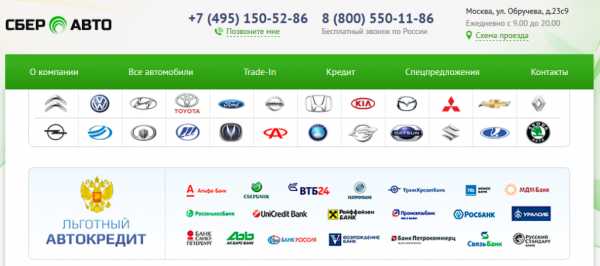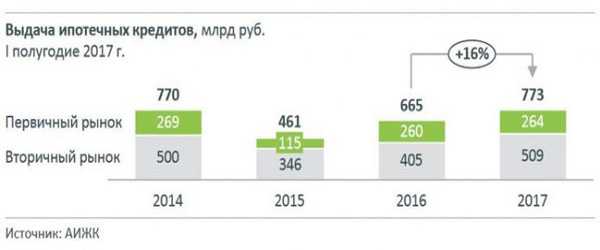Оплата покупок в App Store через QIWI на iPhone и iPad. Как платить в магазине с айфона
Как платить с Apple Pay в Украине при помощи iPhone и Apple Watch. Поддерживаемые устройства
Сервис бесконтактных платежей Apple Pay, спустя менее года после прихода Google Pay, запустился в Украине. Tehnot.com уже рассказал, какие украинские банки и карты поддерживаются, а теперь разобрался, как платить с использованием всех поддерживаемых iPhone, Apple Watch, iPad и Mac.
Что нужно для использования Apple Pay
Чтобы пользоваться Apple Pay, необходимо быть залогиненым в iCloud-аккаунт и установить актуальную iOS на поддерживаемое устройство со встроенным NFC-модулем. К таким смартфонам относятся:
• iPhone X• iPhone 8 и 8 Plus• iPhone 7 и 7 Plus• iPhone 6s и 6s Plus• iPhone 6 и 6 Plus• iPhone SE
Также можно платить при помощи Apple Watch любого поколения (надо только обновить их до актуальной watchOS), причём настроить платежи с часов получится не только на указанных выше аппаратах, но и iPhone ранних поколений, достаточно в приложении Watch добавить карту (как это сделать на старом или новом iPhone, читайте тут).
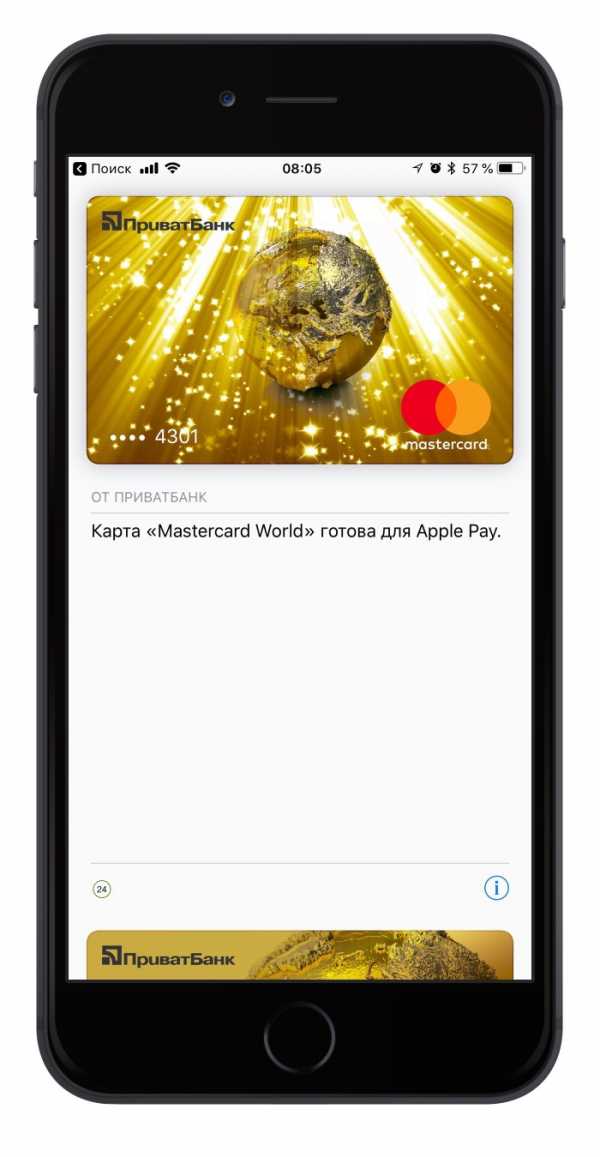
Платить с Apple Pay получится и на сайтах, если там внедрена соответствующая поддержка. Для этого подойдут не только iPhone, но и все MacBook Pro с Touch ID, а также любой Mac новее 2012 года, если с ним сопряжены поддерживаемый iPhone либо Apple Watch. Самостоятельно для платежей в интернете работают и iPad:
Если необходимо использовать Apple Paу на нескольких устройствах, придётся каждый раз добавлять даже одну и ту же карту. Такие неудобства связаны с необходимостью максимально обезопасить пользователя и его деньги.
Ключевой момент — необходимо добавить поддерживаемую карту украинского банка. Как это сделать и какие карты поддерживаются, узнайте в отдельной инструкции.
Как совершить платёж в магазине, метро и других физических местах
Платить в физических магазинах получится с iPhone и Apple Watch. После того, как добавлена карта, достаточно поднести смартфон к терминалу с поддержкой бесконтактных платежей, удерживая при этом палец на сканере отпечатка. Спустя секунду на телефоне отобразится экран об оплате.
Владельцам iPhone X придётся проделать чуть более сложную процедуру: дважды кликнуть клавишу блокировки, посмотреть на телефон, пока не пропадёт пиктограмма сканирования лица, после чего поднести смартфон к терминалу:
Для оплаты часами сначала нужно дважды нажать на боковую клавишу, что активирует Apple Pay — аналогично тому, как приходится делать с iPhone X.
Списание при этом происходит с карты по умолчанию, если их добавлено более одной. Также можно выбрать карту, с которой хочется заплатить:
- iPhone X — после двойного клика боковой клавиши коснитесь стандартной карты, откроется список всех подвязанных карт, из которых выберите желаемую, отсканируйте лицо, поднесите телефон к терминалу
- Apple Watch — после двойного клика на боковую клавишу необходимо свайпать влево-вправо в поисках нужной карты
- iPhone 8 Plus и старее (c Touch ID) — подносим телефон к терминалу, не прикладывая палец к сканеру отпечатка, когда отобразится экран с Apple Pay, коснитесь текущей карты. Это откроет список всех подвязанных карт, из которых выберите желаемую и приложите палец к Touch ID.
Как платить в интернете
Оплата покупок в интернете и приложениях происходит по стандартному алгоритму с указанием всех подробностей от имени получателя до адреса доставки (или без них, если это цифровой продукт), единственное исключение — чтобы активировать Apple Pay, необходимо выбрать соответствующий пункт на сайте в вариантах оплаты.
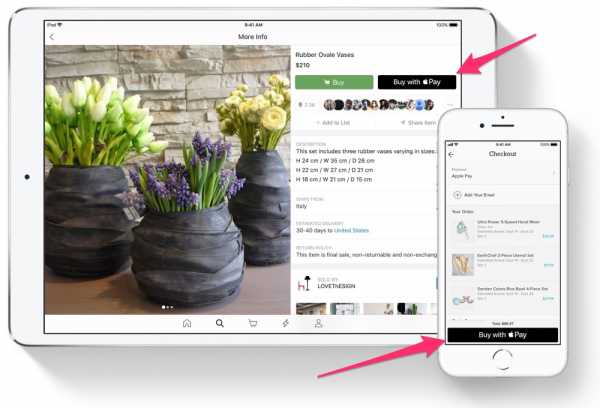
После подтверждения введённых данных, на экране отобразится информация об используемой карте, сумма платежа и запрос подтвердить приобретение. Для iPhone X надо будет дважды нажать боковую клавишу и подтвердить покупку лицом, на часах — дважды нажать боковую кнопку, для iPhone, iPad и MacBook Pro с Touch ID необходимо коснуться сканера отпечатка пальцев.
Mac без сканера по алгоритму не отличается от покупок на устройствах с таковым, за исключением подготовительного этапа (надо, чтобы на устройстве был активен Bluetooth), а также финального шага — самой оплаты. Компьютер перенаправит платежку на телефон или часы, где понадобится выполнить стандартную процедуру оплаты: отсканировать палец или лицо либо дважды нажать кнопку, в зависимости от используемого гаджета.
Как вернуть товар, оплаченный с Apple Pay
Поскольку Apple Pay не передаёт настоящий номер карты продавцу, возникает недопонимание, как вернуть деньги. Кассир может вернуть деньги так же, как это делается в случае платежа с пластиковой карты, только использовать не номер карты, а идентификатор устройства.
Чтобы просмотреть последние четыре цифры номера учетной записи устройства:
- iPhone или iPad: перейдите в меню «Настройки», «Wallet и Apple Pay» и нажмите карту.
tehnot.com
Оплата покупок в App Store через QIWI на iPhone и iPad
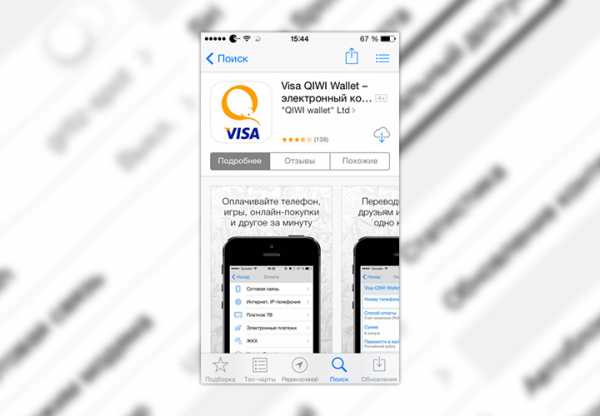
QIWI — многофункциональная российская электронная денежная система, которой пользуются миллионы людей по всему миру. Она позволяет оплачивать услуги мобильной связи, переводить денежные средства на счета любых банков мира, расплачиваться в интернет-магазинах любой валютой и многое другое. Приятным сюрпризом для пользователей iPhone и iPad станет и возможность использовать систему QIWI для взаиморасчетов с Apple в фирменном магазине приложений App Store.
Так как же использовать кошелек QIWI на iOS 7 на iPhone и iPad для оплаты покупок в App Store?
1. Установить приложение Visa QIWI Wallet, который находится по ссылке в App Store (по ссылке доступна подробная инструкция по работе с фирменным магазином приложений Apple):
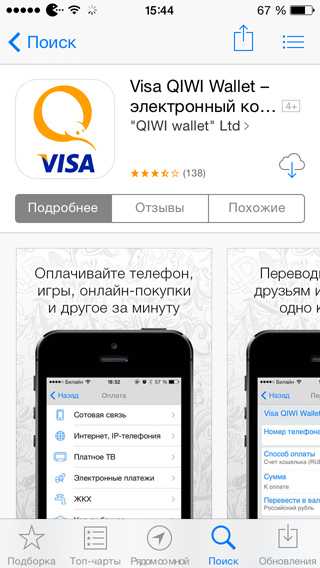
2. Открыть установленное приложение Visa QIWI Wallet, ввести свой номер телефона и подтвердить правильность ввода кнопкой «Далее»:
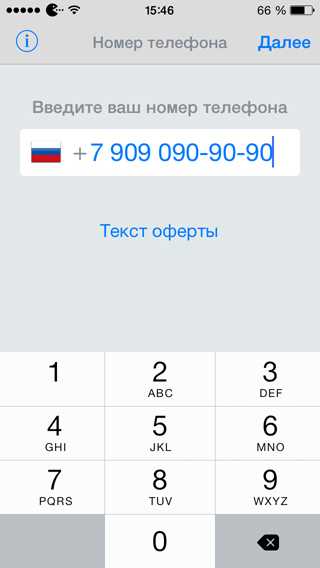
3. Придумать и ввести пароль для нового кошелька системы QIWI (он должен быть достаточно сложным), подтвердить ввод пароля и продолжить регистрацию кнопкой «Далее»:
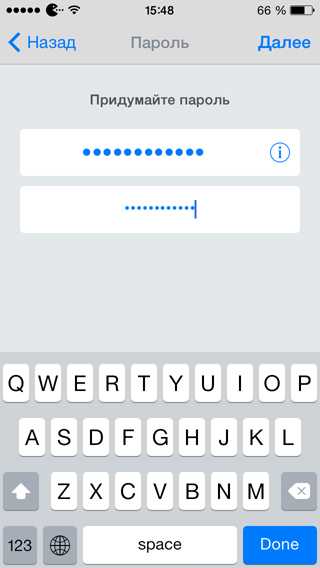
4. Ввести код активации, который будет выслан на введенный номер телефона пользователя, и подтвердить ввод кнопкой «Далее»:
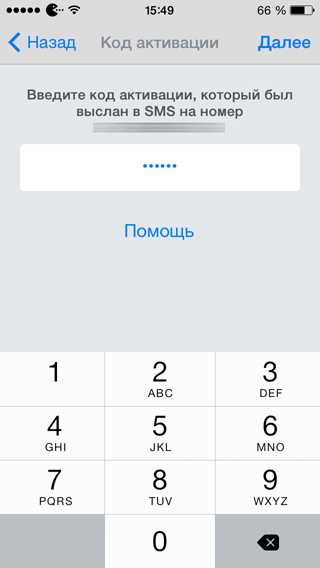
5. Придумать и ввести защитный код для обеспечения сохранности кошелька системы QIWI на iOS, подтвердить ввод пароля и продолжить работу кнопкой «Готово»:
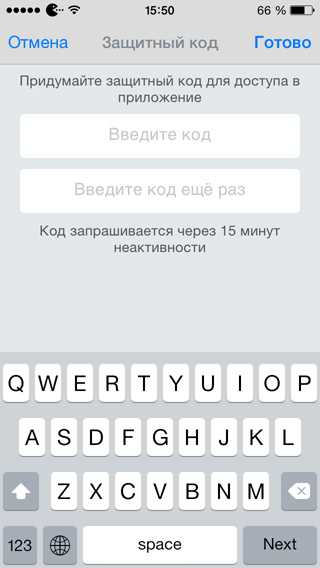
6. Получить уведомление об автоматическом бесплатном оформлении виртуальной кредитной карточки QIWI Visa Card, которая привязана к текущему счету кошелька QIWI, пополнить который можно с помощью многочисленных терминалов по городам Российской Федерации и других стран мира, а также через самые разнообразные электронные системы. Нажать клавишу «Подробнее»:
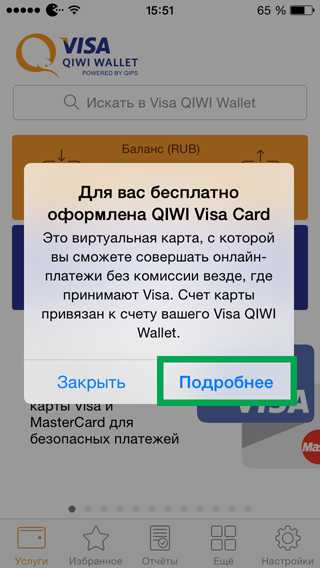
7. Ознакомиться с условиями использования QIWI Visa Card и нажать кнопку «Далее»:
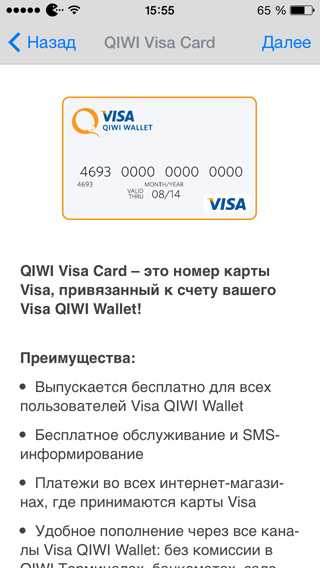
8. Ознакомиться и сохранить себе в любое удобное место информацию о реквизитах кредитной карты (обратите внимание, что недостающие данные виртуальной кредитной карты будут автоматически высланы в виде СМС сообщения на введенный номер телефона):
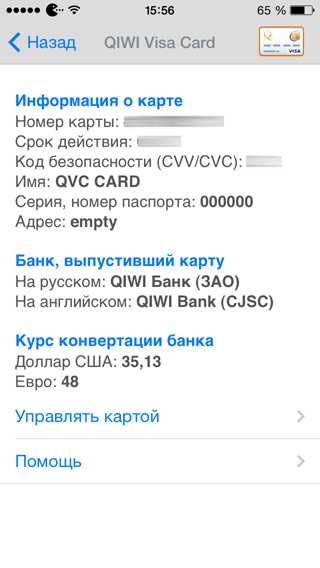
9. Зайти в приложение App Store операционной системы iOS 7, перейти в меню «Подборка», найти и нажать кнопку Apple ID и выбрать пункт «Просмотреть Apple ID» (потребуется ввод пароля от учетной записи Apple ID):
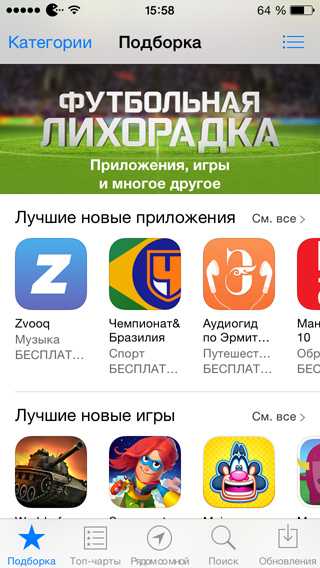

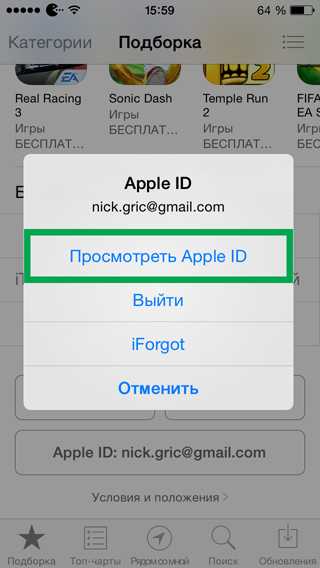
10. Перейти в меню «Информация о платеже», ввести реквизиты виртуальной кредитной карты QIWI Visa Card и подтвердить свои действия кнопкой «Готово»:
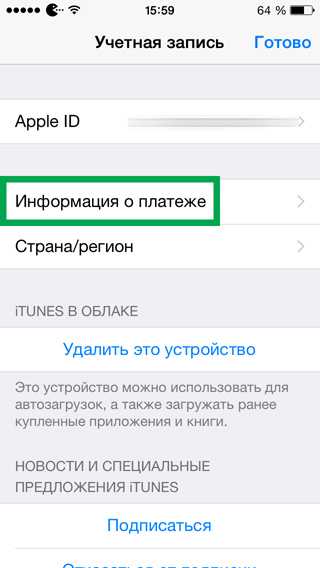
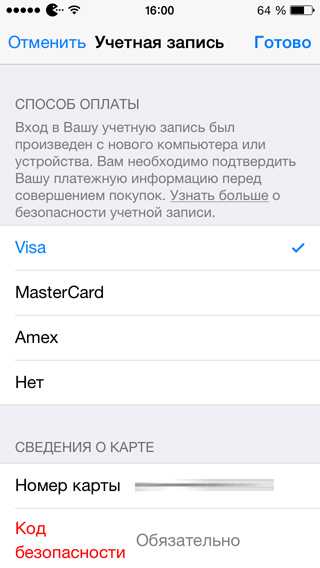
11. Подтвердить изменения в учетной записи Apple ID (ознакомиться с информацией о создании Apple ID с помощью iOS или iTunes можно по ссылкам) нажатием кнопки «Готово»:
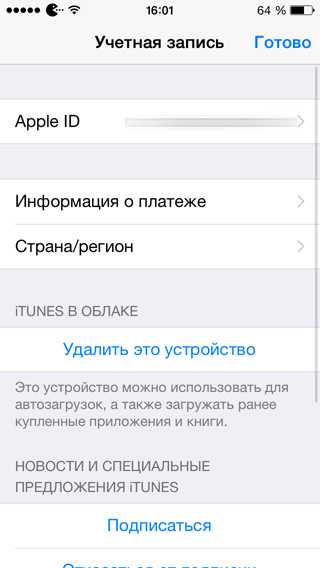
Таким образом, можно настроить виртуальную карту QIWI Visa Card электронного денежного сервиса QIWI платежным средством для совершения покупок в App Store. Она сможет стать отличной заменой для традиционной кредитной карты, а также просто незаменимым средством для пользователей, чьи кредитные карты по каким-то причинам не принимаются для оплаты в App Store.
www.coultury.com
Смартфон платежеспособный. Как оплачивать покупки при помощи вашего iPhone. Обзоры. МТС/Медиа
Платежный сервис Apple Pay пришел в Россию вскоре после аналога – Samsung Pay. Суть одна – набираете в магазине все, что нужно, проходите на кассу, и на вопрос «Наличные? Карта?» смело говорите «Нет!». Уверены, что поклонникам Apple будет небезынтересно узнать, как получить право на такую дерзость.

Еще по теме
Apple Pay позволяет оплачивать покупки при помощи iPhone последних моделей шестой и седьмой серии любого размера или при помощи любых часов Apple, связанных с iPhone 5 или более новым «яблочным» смартфоном. Обязательное условие – на гаджете должна быть установлена iOS 10 или более свежая версия этой операционной системы.
К магазинам, в которых от Apple Pay будет толк, тоже есть свое требование: в них должен быть платежный терминал для бесконтактной оплаты банковскими картами PayPass или payWave.
Apple Pay также позволяет совершать покупки из мобильных приложений и в интернете со смартфона при условии поддержки конкретным сайтом или программой именно этого метода оплаты. Ищите специальный значок, указывающий на это. Для покупок в интернете годится только «родной» браузер Safari.
К слову, в приложениях и Safari покупки через Apple Pay доступны и для владельцев планшетов iPad Pro, iPad Air 2, iPad mini 3 и более новых моделей. Ну что, осмотрели свой гаджет? Годится или покупаем новый? В любом случае, идем дальше.
Откуда деньги?
Те, кто не в курсе, уже несколько раз задали себе вопрос о том, откуда же смартфон будет списывать деньги при оплате. Может быть, с мобильного счета? Нет, конечно. Для того, чтобы все заработало, к Apple Pay необходимо привязать банковскую карту. Например, можно взять любую оформленную именно на вас карту МТС Банка. Как раз такой случай мы и рассмотрим ниже, когда будем разбираться в деталях, а пока еще немного теории.
Виды карты МТС Банка, совместимые с Apple Pay:- МТС.Деньги;
- МТС Деньги Вклад;
- Топливная карта;
- Студенческая карта;
- MasterCard Standard;
- MasterCard Gold;
- MasterCard Platinum;
Как и в случае с Samsung Pay, Apple Pay не хранит данные вашей карты на смартфоне или на сервере владельца платежной системы. На смартфоне генерируется случайное число (токен), который и «представляется» платежному терминалу в качестве карты оплаты. Только ваш банк понимает, что средства нужно списывать со счета реальной карты. Банк практически выпускает для вас новую виртуальную карту. Такой подход повышает безопасность платежей, так как вы нигде не указываете данные настоящей карты, магазины их тоже не получают.
Давайте, наконец, «поженим» ваши смартфон и карту в Apple Pay. Будет длинновато, как свадебный тост, зато подробно, с картинками и, как в хорошей сказке, навсегда. Ну, до конца срока действия банковской карты, во всяком случае.
Apple Pay на смартфоне в 18 простых шагов
В качестве разминки убедимся, что все готово. На вашем гаджете – iPhone или iPad – должна быть iOS 10 или более свежая, а в качестве региона в настройках должна быть указана Россия.
Для начала разберем процесс привязки карты к iPhone. Сделать это можно либо через приложение Wallet, либо через пункт Wallet & Apple Pay в настройках. Открывайте либо одно, либо другое, и нажимайте на «Добавить платежную карту».
Картинка 4Номер карты можно ввести вручную или отсканировать.
Далее вводите ваше имя и фамилию, если на карте ваше имя есть. Если нет, Wallet предложит использовать имя, указанное в вашем Apple ID.
Затем – срок действия карты и код CVC2/CVV2 с обратной стороны карты
В России брачный договор не слишком популярен, но в случае с Apple Pay без этого не обойтись: прежде чем ваш смартфон и карта будут вместе навеки, вам придется прочитать и принять «Условия и положения». Во всяком случае, без «принять» никак не обойтись.
После этого на само добавление карты потребуется некоторое время – конец этого процесса ознаменуется появлением картинки с вашей картой в окне приложения и предложением завершить проверку карты. Советуем использовать для этого только вариант «Тестовое сообщение» – это почти моментальный способ.
Процедура, думается, вам знакома: запрашиваете код на телефон, он приходит вам в виде SMS, вы вводите код в приложении.
Вот, собственно, и все: ваш iPhone уже готов платить за вас.
Заводим часы
Напомним, что для iPhone 5 и 5s, часы – единственный вариант использования Apple Pay, так как сами эти смартфоны бесконтактные платежи не поддерживают. Для более новых iPhone часы – это просто альтернатива.
Сначала убедитесь, что на часах в настройках в качестве региона указана Россия. Подключайте часы к смартфону и запускайте приложение Apple Watch на iPhone. Там выбирайте пункт Wallet & Apple Pay.
Если на iPhone уже есть привязанная к сервису карта, нажимайте возле нее на «Добавить платежную карту», и на этом все.
Если нет, то нужно будет пройти все пункты, описанные выше для привязки карты к iPhone. Так или иначе, в финале на часах вы тоже увидите сообщение об их готовности работать с Apple Pay.
Скорее, в магазин!
Наконец-то мы можем отправиться на тесты в ближайший продуктовый. Первые шаги мы уже описали вначале: набирайте корзину, даете кассиру все «пробить», а на вопрос об оплате картой или наличными отвечаем «нет». Отвечаем и достаем смартфон.
Если серьезно, во избежание затяжного эмоционального разговора с работником магазина, лучше пожалеть его нервы и выбрать оплату картой. Вместо карты прикладывайте гаджет тыльной стороной к терминалу, предварительно поднеся палец к сканеру отпечатков смартфона для идентификации. Проще простого.
Однако, вообще говоря, вы можете в приложении Wallet добавить несколько карт, одна из которых в настройках программы будет использоваться по умолчанию. В случае надобности, при оплате выбирать можно любую карту. Делается это так. Прикладывайте гаджет к терминалу, но палец к сканеру не подносите. Запустится приложение Wallet, в котором нужно будет выбрать конкретную карту. Затем поднесите палец к сканеру…
…а смартфон – снова к терминалу.
Если сумма платежа превышает 1000 рублей, на платежном терминале может потребоваться ввести PIN вашей настоящей банковской карты.
Для оплаты картой по умолчанию нажимайте на кнопку справа на часах, не отпуская, дождитесь появления изображения банковский карты и подносите часы к терминалу.
Если платить нужно другой привязанной картой – двойное нажатие на ту же кнопку. Появляется изображение карты по умолчанию, которую можно сменить на другую, пролистывая все привязанные карты боковой кнопкой. Появится нужная – подносите часы к терминалу и ожидайте подтверждения оплаты.
Украденный кошелек
Использование Apple Pay безопасно не только потому, что реквизиты вашей карты фактически нигде не используются и не хранятся у Apple или на гаджете. Важно и то, каковы ваши риски, если ваш iPhone утащили, или вы оставили его без присмотра.
Коль скоро вы читали внимательно, то заметили, что каждая оплата при помощи iPhone требует вашего отпечатка пальца, а часы должны иметь возможность обмениваться информацией со смартфоном. Заплатить без вас, как видите, проблематично.
Кроме того, можно деактивировать все виртуальные банковские карты на вашем гаджете через сайт Apple, зайдя на него под своими учетными данными. Если потеряна сама банковская карта, то блокируется она через банк вместе со всеми связанными с ней виртуальными картами на гаджетах Apple.
Впрочем, не расхолаживаемся: терять ваш iPhone в любом случае ни к чему.
media.ssl.mts.ru